哈喽,亲爱的朋友们,今天我要给大家分享一个实用的小技巧,那就是如何用电脑连接海信电视,让你轻松享受大屏观影的乐趣,相信很多人都有这样的需求,那么接下来就跟着我一步步操作吧!
我们要确保电脑和海信电视都具备连接的条件,电脑和电视都需要具备HDMI或VGA接口,如果你的电脑和电视是新款设备,那么HDMI接口基本是标配的,我们就可以开始进行连接了。
第一步:准备连接线
我们需要准备一条HDMI线或VGA线,HDMI线是目前最常用的连接线,可以传输高清视频和音频信号,如果你的设备较老,可能会用到VGA线,但需要注意,VGA线只能传输视频信号,音频信号需要另外连接。
第二步:连接电脑和电视
将HDMI线或VGA线的一端插入电脑的相应接口,HDMI线插入电脑的HDMI接口,VGA线插入电脑的VGA接口。
将HDMI线或VGA线的另一端插入海信电视的相应接口,电视的接口都在背面或侧面,根据你的电视型号,找到对应的接口插入即可。
连接好线后,打开电脑和电视,电脑会自动识别出新设备,并弹出相应的提示。
第三步:调整电脑显示设置
在电脑桌面右键点击“显示设置”,进入显示设置界面。
在多显示器选项中,选择“扩展这些显示器”,然后点击“识别到的显示器”。
在显示设置界面,将“多个显示器”设置为“复制这些显示器”,这样电脑和电视上显示的内容就一样了。
如果需要调整分辨率,可以在“分辨率”选项中进行调整,选择适合电视的分辨率。
第四步:调整电视设置
打开海信电视,进入设置菜单。
找到“输入源”或“信号源”选项,选择与电脑连接的接口,如HDMI1、HDMI2等。
电视会自动调整到与电脑相同的分辨率,如果感觉画面不清晰,可以手动调整分辨率。
第四步:开始使用
完成以上设置后,你的电脑和海信电视就已经成功连接了,你可以尝试播放一段视频或打开一个网页,检查电脑和电视的同步情况,如果一切正常,那么恭喜你,可以开始享受大屏观影的乐趣了!
以下是一些小贴士:
如果你的电脑和电视有蓝牙功能,可以尝试连接蓝牙音箱,提升观影体验。
在连接过程中,如果遇到问题,可以尝试重启设备或重新插拔连接线。
使用完毕后,记得关闭电脑和电视,避免长时间待机造成设备损坏。
就是用电脑连接海信电视的详细步骤,希望对大家有所帮助,如果你在操作过程中遇到任何问题,也可以在评论区留言,我们一起探讨解决,祝大家观影愉快!